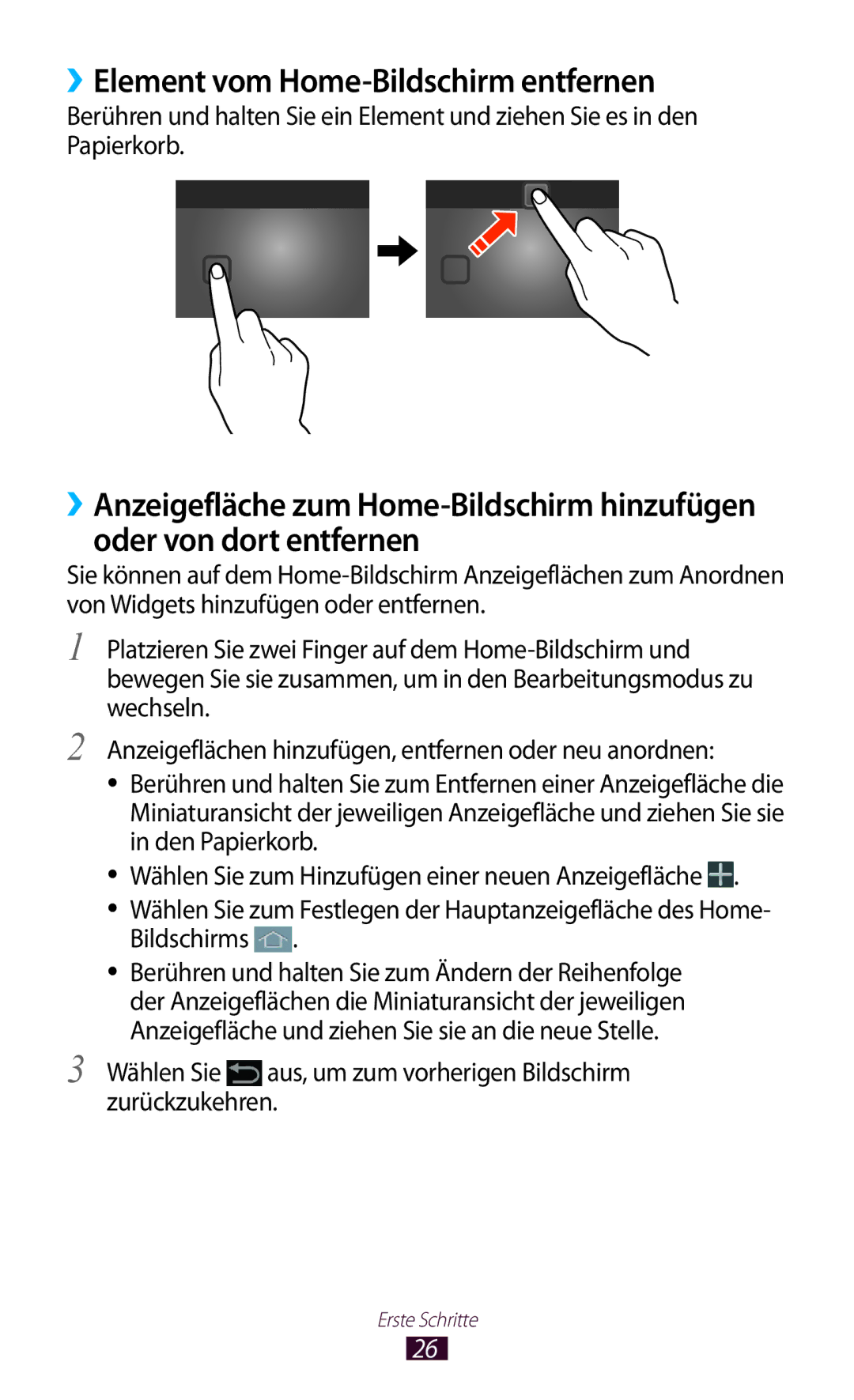››Element vom Home-Bildschirm entfernen
Berühren und halten Sie ein Element und ziehen Sie es in den Papierkorb.
››Anzeigefläche zum
Sie können auf dem
1
2
3
Platzieren Sie zwei Finger auf dem
Anzeigeflächen hinzufügen, entfernen oder neu anordnen:
●● Berühren und halten Sie zum Entfernen einer Anzeigefläche die Miniaturansicht der jeweiligen Anzeigefläche und ziehen Sie sie in den Papierkorb.
●● Wählen Sie zum Hinzufügen einer neuen Anzeigefläche ![]() .
.
●● Wählen Sie zum Festlegen der Hauptanzeigefläche des Home- Bildschirms ![]() .
.
●● Berühren und halten Sie zum Ändern der Reihenfolge der Anzeigeflächen die Miniaturansicht der jeweiligen Anzeigefläche und ziehen Sie sie an die neue Stelle.
Wählen Sie  aus, um zum vorherigen Bildschirm zurückzukehren.
aus, um zum vorherigen Bildschirm zurückzukehren.
Erste Schritte
26